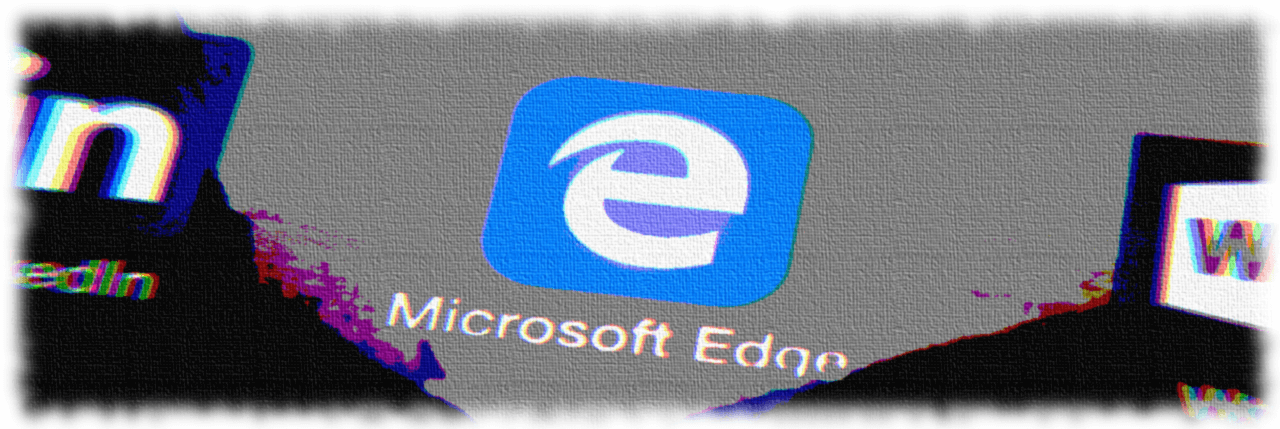Megérdemel egy jobb böngészőt! 350 millió ember használja naponta az Operát, egy teljes értékű navigációs élményt, amely különféle beépített csomagokkal, megnövelt erőforrás-fogyasztással és remek dizájnnal rendelkezik.Az Opera a következőket teheti:
- Könnyű migráció: használja az Opera asszisztenst a kilépő adatok, például könyvjelzők, jelszavak stb.
- Optimalizálja az erőforrás-felhasználást: a RAM-memóriáját hatékonyabban használják, mint a Chrome
- Fokozott adatvédelem: ingyenes és korlátlan VPN integrálva
- Nincs hirdetés: a beépített Ad Blocker felgyorsítja az oldalak betöltését és véd az adatbányászat ellen
- Töltse le az Operát
A Gyűjtemények funkció egy speciális lehetőség a Microsoft Edge, ezért fogadunk, hogy szívesen megtudná, hogyan engedélyezheti és használhatja. Gyűjtemények lehetővé teszi webhelyek, képek és egyéb weboldal-tartalmak tárolását későbbi felhasználás céljából.
Sőt, átrendezheti az elemeket, hozzáadhat jegyzeteket vagy kiemelhet egy adott tartalmat. A lényeg az, hogy ezt felhasználhatja a kutatási dokumentum megkönnyítéséhez anélkül, hogy másolnia kellene a Word és a
böngésző mivel a gyűjtemények exportálhatók mind Excelbe, mind Wordbe.A funkció már elérhető az Edge Insider Canary és a Dev csatornákon. Készüljön fel arra, hogy manuálisan engedélyezze az alábbi lépésekkel.
Hogyan engedélyezhetem és használhatom a Microsoft Edge Collections funkciót?
1. Engedélyezze a Microsoft Edge Collections funkciót
- Nyisd ki Microsoft Edge tól től Start menü.

- Kattintson a Start gomb.
- Ezután kattintson a gombra Microsoft Edge csempe a Start menü jobb paneljén látható.
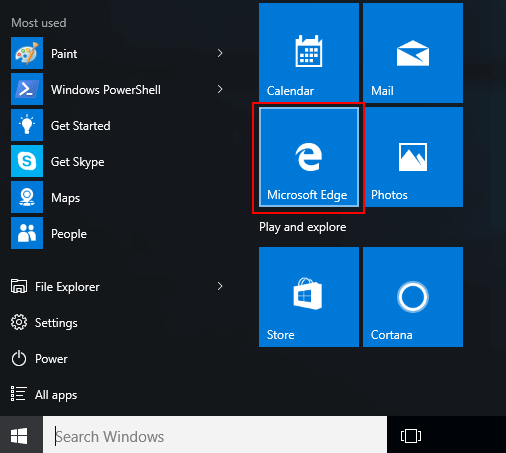
- Írja be a következő elérési utat a címsorba: edge: // flags # edge-gyűjtemények.
- Használja a jobb oldali legördülő menüt, és válassza a ikont Engedélyezve választási lehetőség.
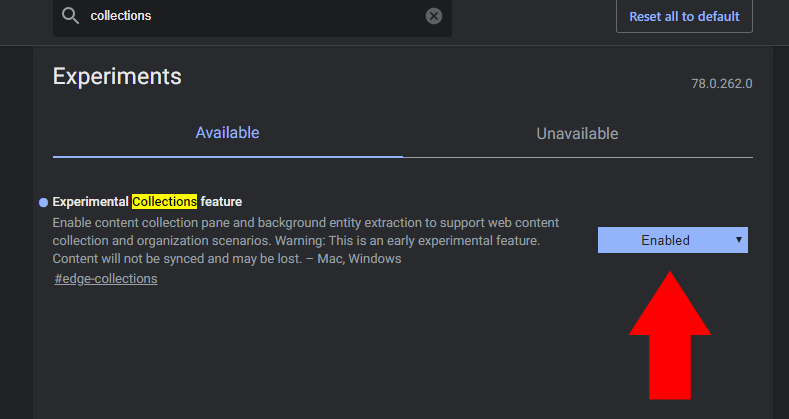
- Indítsa újra a böngészőt a változtatások alkalmazásához.
- Az Edge újraindításakor észreveszi az új ikont a címsáv mellett.
Most aggódik a böngésző esztétikája miatt? Nézze meg a legjobb Microsoft Edge-témákat, hogy elmúlhasson.
2. Használja a Microsoft Edge Collections funkciót
- Nyisd ki Microsoft Edge.
- Kattints a Collemictions gomb a címsáv mellett.
- Következő lépésként válassza a lehetőséget Új gyűjtemény indítása.
- Írjon be egy értelmes nevet.
- nyomja meg Belép.
- Kezdje el felkeresni azokat a webhelyeket, amelyeket gyűjteni szeretne.
- Bármelyik kívánt weboldalt bátran adhatja hozzá a kiválasztáshoz Aktuális oldal hozzáadása az ablaktábla tetején.
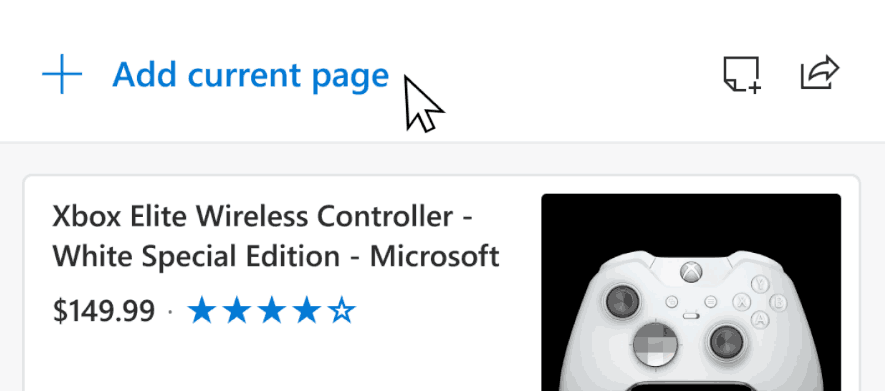
- Szöveget is hozzáadhat a gyűjteményhez. Csak jelölje ki az oldalon, és húzza a gyűjtemény ablaktáblába.
- Ez az eljárás a képek esetében is működik.
- Ha véletlenül tetszik egy link, húzza és dobja el, hogy hozzáadja a listához.
- Ha tartalmat ad hozzá a Gyűjteményekhez, a Microsoft Edge vizuális kártyát hoz létre a tartalom gyors felismerése érdekében. A tartalom megtekintéséhez kattintson a gombra vizuális kártya ban,-ben Gyűjtemények ablaktábla.
- A lépések végrehajtása után azt is megteheti mozgassa a tartalmát. Csak kattintson egy elemre, és húzza a kívánt pozícióba.
- Saját jegyzetek hozzáadásához közvetlenül egy gyűjteménybe, válassza ki a Megjegyzés hozzáadása ikonra a Gyűjtemények ablaktábla tetejéről.
- Ha akarod tartalom eltávolításához, vigye az egérmutatót az elem fölé, jelölje be a jobb felső sarokban megjelenő négyzetet, és végül jelölje ki a elemet Törlés ikonra.
- Kattints a Megosztás gomb a panel jobb felső sarkában, ha szeretné mindent exportálni Excel táblázatba vagy Wordbe.
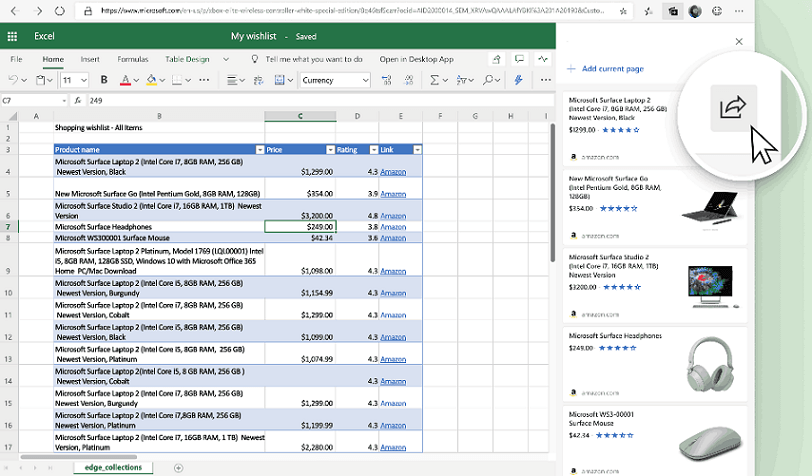
Ez a funkció arra készteti Önt, hogy gondoljon a régire internet böngészőPowered Linked Notes szolgáltatás a Egy megjegyzés asztali alkalmazások? A régi szép időkben ez a funkció automatikusan összekapcsolta a szövegrészleteket a böngésző weboldalain.
Amíg még fejlesztés alatt áll, a Gyűjtemények ígéretesnek tűnnek. Bármit is csinál az interneten, az megpróbál segíteni.
Ha utazást tervez, az segít összegyűjteni és összegyűjteni az utazási információkat. Ha rendszerezi a heti bevásárló listáját, akkor használja azt a kívánt elemek összegyűjtésére és összehasonlítására.
Egyelőre egyetlen más böngésző sem nyújt hasonló beépített élményt, miért nem próbálja ki?
OLVASSA EL:
- A nem biztonságos tartalom letiltásának engedélyezése a Chromium Edge-en
- Kövesse ezeket a lépéseket a Chromium Edge témák kézi módosításához
- Hogyan engedélyezhetem a böngészési adatok törlését a kilépéskor a Chromium Edge alkalmazásban
 Még mindig vannak problémái?Javítsa ki őket ezzel az eszközzel:
Még mindig vannak problémái?Javítsa ki őket ezzel az eszközzel:
- Töltse le ezt a PC-javító eszközt Nagyszerűnek értékelte a TrustPilot.com oldalon (a letöltés ezen az oldalon kezdődik).
- Kattintson a gombra Indítsa el a szkennelést hogy megtalálja azokat a Windows problémákat, amelyek PC problémákat okozhatnak.
- Kattintson a gombra Mindet megjavít hogy megoldja a szabadalmaztatott technológiákkal kapcsolatos problémákat (Exkluzív kedvezmény olvasóinknak).
A Restorót letöltötte 0 olvasók ebben a hónapban.